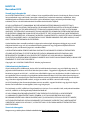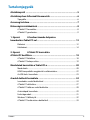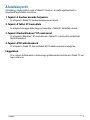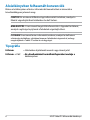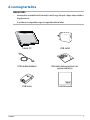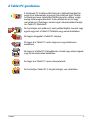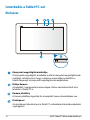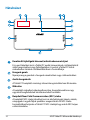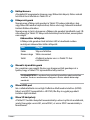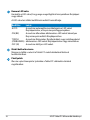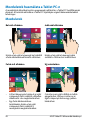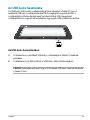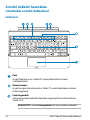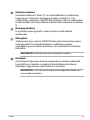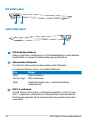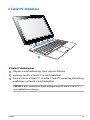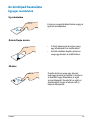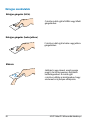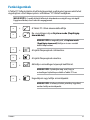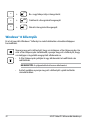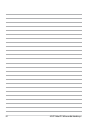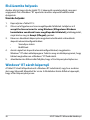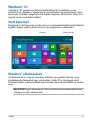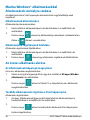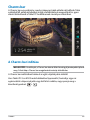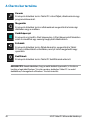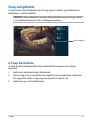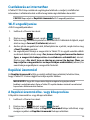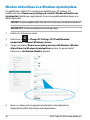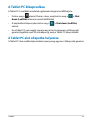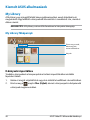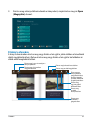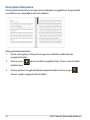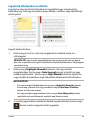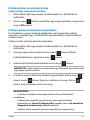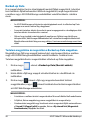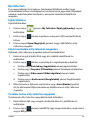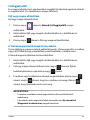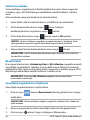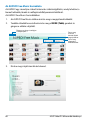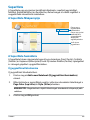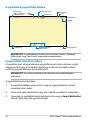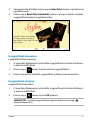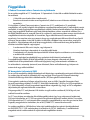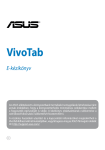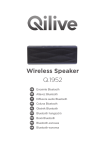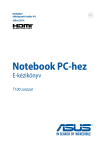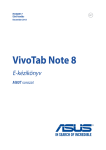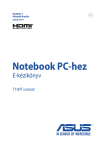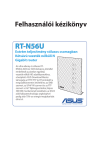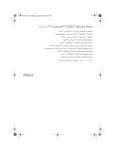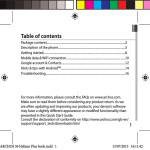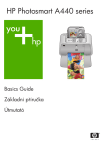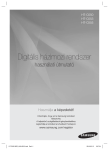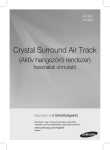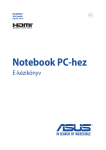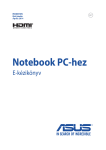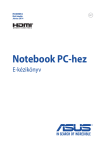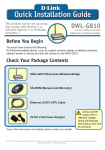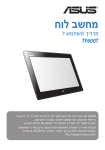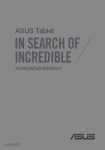Download ASUS HUG7510 User's Manual
Transcript
Tablet PC Felhasználói kézikönyv TF600T Az ASUS elkötelezett a környezetbarát termékek/csomagolások létrehozása iránt annak érdekében, hogy a környezetterhelés minimálisra csökkentése mellett a fogyasztók egészségét is védje. A kézikönyv oldalszámának csökkentése a széndioxid-kibocsátás csökkentését hivatott elérni. A részletes használati utasítást és a kapcsolódó információkat megtekintheti a Tablet PC felhasználói útmutatójában, vagy látogassa meg az ASUS Támogató oldalát itt: http://support.asus.com/. HUG7510 November 2012 Szerzői jogi információk Az ASUSTeK COMPUTER INC. („ASUS”) előzetes írásos engedélye nélkül ennek a kiadványnak, illetve a benne leírt termékeknek vagy szoftvernek, semmilyen részletét nem szabad sokszorosítani, továbbítani, átírni, adatfeldolgozó rendszerben tárolni, bármilyen nyelvre lefordítani, legyen az bármilyen formában vagy eszközzel, kivéve a vásárlói dokumentációt tartalékmásolat készítése céljából. AZ ASUS A KÉZIKÖNYVET „ÖNMAGÁBAN” BOCSÁTJA RENDELKEZÉSRE, BÁRMILYEN KIFEJEZETT VAGY BELEÉRTETT JÓTÁLLÁS NÉLKÜL, TARTALMAZVA, DE NEM KORLÁTOZÓDVA PUSZTÁN AZ ELADHATÓSÁGBAN LÉVŐ JÓTÁLLÁSRA, ILLETVE MEGHATÁROZOTT CÉLRA VALÓ ALKALMASSÁGRA. AZ ASUS, ILLETVE ANNAK IGAZGATÓI, TISZTSÉGVISELŐI, ALKALMAZOTTAI VAGY MEGBÍZOTTAI SEMMILYEN ESETBEN NEM TARTOZNAK FELELŐSSÉGGEL SEMMILYEN OLYAN KÖZVETLEN, KÖZVETETT, ESETI, KÜLÖNLEGES VAGY KÖVETKEZMÉNYES KÁRÉRT, SEM KÁRTÉRÍTÉSSEL AZ ELMARADT NYERESÉG, ELMARADT BEVÉTEL, ADATVESZTÉS VAGY ÜZEMKIESÉS OKOZTA OLYAN KÁRÉRT, AMELY A JELEN KÉZIKÖNYV VAGY TERMÉK HIBÁJÁBÓL ERED, MÉG AKKOR IS, HA AZ ASUS-T TÁJÉKOZTATTÁK ENNEK LEHETŐSÉGÉRŐL. A jelen kézikönyvben szereplő termékek és cégnevek az adott cégeik bejegyzett védjegyei vagy szerzői tulajdona lehetnek vagy sem, és használatuk kizárólag azonosítás vagy magyarázat céljából történik a tulajdonos javára, mindennemű jogsértés szándéka nélkül. A JELEN KÉZIKÖNYVBEN SZEREPLŐ MŰSZAKI ADATOKAT ÉS INFORMÁCIÓT KIZÁRÓLAG TÁJÉKOZTATÁS CÉLJÁBÓL BIZTOSÍTUNK, ÉS ELŐZETES BEJELENTÉS NÉLKÜL, BÁRMIKOR MEGVÁLTOZHATNAK. NEM ÉRTELMEZHETŐK TOVÁBBÁ AZ ASUS ELKÖTELEZETTSÉGÉNEK. AZ ASUS NEM VÁLLAL SEMMINEMŰ FELELŐSSÉGET A KÉZIKÖNYVBEN ELŐFORDULÓ HIBÁKÉRT VAGY PONTATLAN INFORMÁCIÓKÉRT, A BENNE LEÍRT TERMÉKEKET ÉS SZOFTVERT IS BELEÉRTVE. Copyright® 2011 ASUSTeK COMPUTER INC. Minden jog fenntartva! A kötelezettség korlátozása Olyan körülmények is előállhatnak, ahol az ASUS részéről történő mulasztás vagy más felelősség miatt, Ön jogosulttá válik kártérítésre az ASUS-tól. Minden ilyen esetben – függetlenül a jogalaptól, amely alapján Ön kártérítésre jogosult az ASUS-tól –, az ASUS nem vállal felelősséget a testi sérüléseken (a halált is beleértve) és az ingatlanban, illetve személyes ingóságokban bekövetkezett károkon kívül, illetve bármilyen tényleges és közvetlen károkért, amelyek a jelen Garancianyilatkozat szerinti jogi feladatok elvégzésének elmulasztásából vagy sikertelen végrehajtásából erednek, az egyes termékek szerződés szerinti listaára erejéig. Az ASUS kizárólag a jelen Garancianyilatkozat szerinti szerződés, vagyoni kártérítés vagy jogsértés alapján köteles Önt kártalanítani veszteségekért, kárért vagy kárigényért. Ez a korlátozás az ASUS szállítóira és forgalmazójára is érvényes. Ez a maximális érték, amelynek tekintetében az ASUS, szállítói és az Ön forgalmazója kollektívan felelősek. AZ ASUS SEMMILYEN KÖRÜLMÉNYEK KÖZÖTT NEM TARTOZIK FELELŐSSÉGGEL A KÖVETKEZŐKÉRT: (1) HARMADIK FÉL KÁRIGÉNYÉÉRT ÖNNEL SZEMBEN; (2) AZ ÖN NYILVÁNTARTÁSAI VAGY ADATAI MEGSEMMISÜLÉSÉÉRT VAGY KÁROSODÁSÁÉRT, VAGY (3) KÜLÖNLEGES, ESETI VAGY KÖZVETETT KÁRÉRT, ILLETVE KÖVETKEZMÉNYES GAZDASÁGI KÁROKÉRT (AZ ELMARADT NYERESÉGET VAGY MEGTAKARÍTÁST IS BELEÉRTVE), AKKOR IS HA AZ ASUS-T, A SZÁLLÍTÓIT VAGY AZ ÖN FORGALMAZÓJÁT TÁJÉKOZTATTÁK A LEHETŐSÉGÜKRŐL. Szerviz és támogatás Látogassa meg a több nyelven elérhető weboldalunkat: http://support.asus.com Tartalomjegyzék A kézikönyvről..........................................................................................5 A kézikönyvben felhasznált konvenciók................................................6 Tipográfia............................................................................................................................ 6 A csomag tartalma....................................................................................7 Biztonsági óvintézkedések......................................................................8 A Tablet PC használata.................................................................................................... 8 A Tablet PC gondozása................................................................................................... 9 1. fejezet: A hardver üzembe helyezése Ismerkedés a Tablet PC-vel.................................................................... 12 Elölnézet ..........................................................................................................................12 Hátulnézet.........................................................................................................................14 2. fejezet: A Tablet PC használata A Tablet PC beállítása............................................................................ 18 A Tablet PC feltöltése....................................................................................................18 A Tablet PC bekapcsolása............................................................................................19 Mozdulatok használata a Tablet CD-n.................................................. 20 Mozdulatok.......................................................................................................................20 HDMI-kompatibilis megjelenítő csatlakoztatása................................................22 Az USB-kulcs használata..............................................................................................23 A mobil dokkoló használata................................................................. 24 Ismerkedés a mobil dokkolóval................................................................................24 A Tablet PC dokkolása...................................................................................................27 A Tablet PC töltése a mobil dokkolón.....................................................................28 Az érintőpad használata..............................................................................................29 Funkciógombok..............................................................................................................31 Windows® 8 billentyűk.................................................................................................32 A Tablet PC leválasztása a dokkolóról.....................................................................33 TF600T 3. fejezet: Munka Windows® RT rendszerrel Első üzembe helyezés............................................................................ 36 Windows® RT zárolt képernyő............................................................... 36 Windows® UI........................................................................................... 37 Start képernyő.................................................................................................................37 Windows® alkalmazások..............................................................................................37 Munka Windows® alkalmazásokkal...................................................... 38 Alkalmazások személyre szabása.............................................................................38 Az összes alkalmazás elérése.....................................................................................38 Charms bar............................................................................................. 39 A Charms bar indítása...................................................................................................39 A Charms bar tartalma.................................................................................................40 Snap szolgáltatás................................................................................... 41 A Snap használata..........................................................................................................41 Csatlakozás az internethez................................................................... 43 Wi-Fi engedélyezése......................................................................................................43 Repūlési ūzemmód................................................................................ 43 A Repūlési ūzemmód be- vagy kikapcsolása.......................................................43 Internet Explorer 10............................................................................... 44 Az IE10 használata..........................................................................................................44 Minden eltávolítása és a Windows újratelepítése............................... 46 A Tablet PC kikapcsolása....................................................................... 47 A Tablet PC alvó állapotba helyezése......................................................................47 4. fejezet: ASUS alkalmazások Kiemelt ASUS alkalmazások................................................................. 50 My Library.........................................................................................................................50 MyDictionary...................................................................................................................54 ASUS WebStorage..........................................................................................................55 ASUS @vibe......................................................................................................................67 SuperNote.........................................................................................................................69 Függelékek............................................................................................. 73 ASUS Tablet PC felhasználói kézikönyv A kézikönyvről A kézikönyv tájékoztatást nyújt a Tablet PC hardver- és szoftverjellemzőiről, a következő fejezetekbe szervezve: 1. fejezet: A hardver üzembe helyezése Ez a fejezet a Tablet PC hardverkomponenseit írja le. 2. fejezet: A Tablet PC használata Ez a fejezet elmagyarázza, hogyan használja a Tablet PC különféle részeit. 3. fejezet: Munka Windows® RT rendszerrel Ez a fejezet a Windows® RT rendszernek a Tablet PC-n történő használatáról kínál átterkintést. 4. fejezet: ASUS alkalmazások Ez a fejezet a Tablet PC-hez mellékelt ASUS alkalmazásokat mutatja be. Függelékek Ez a szakasz felhívásokat és biztonsági nyilatkozatokat tartalmaz a Tablet PC-vel kapcsolatosan. TF600T A kézikönyvben felhasznált konvenciók Ebben a kézikönyvben a fontos információk kiemeléséhez az üzenetek a következőképpen jelennek meg: FONTOS! Ez az üzenet létfontosságú információt tartalmaz, amelyet a feladat végrehajtásához kötelezően be kell tartani. MEGJEGYZÉS: Ez az üzenet kiegészítő információt és tippeket tartalmaz, amelyek segítséget nyújtanak a feladatok végrehajtásához. FIGYELEM! Ez az üzenet fontos információt tartalmaz, amelyet be kell tartani a biztonság érdekében, miközben bizonyos feladatokat végeznek el, nehogy megsérüljenek a Tablet PC adatai és részegységei. Tipográfia Félkövér = Kötelezően kijelölendő menüt vagy elemet jelöl. Félkövér + Dőlt =������������������������������������������������������ Ez a hivatkozásként használható fejezeteket mutatja a kézikönyvben ASUS Tablet PC felhasználói kézikönyv A csomag tartalma MEGJEGYZÉS: •amennyiben a tételek közül bármelyik sérült vagy hiányzik, lépjen kapcsolatba a forgalmazóval. • TF600T A tartalom országonként vagy térségenként eltérő lehet. Tablet PC USB-töltő USB dokkolókábel Műszaki dokumentáció és garanciakártya USB-kulcs Tisztító kendő Biztonsági óvintézkedések A Tablet PC használata Ez a Tablet PC kizárólag 0°C (32°F) és 35°C (95°F) közötti hőmérsékleten használható. Tekintse meg a Tablet PC besorolási címkéjét a felhasználói útmutatóban és győződjön meg arról, hogy a hálózati adapter megfelel az értéknek. Ne hagyja a Tablet PC-t a tápfeszültséghez csatlakoztatva, miután teljesen felöltődött. A Tablet PC-t nem arra terveztek, hogy hosszabb ideig áramforráshoz legyen csatlakoztatva. Ne használjon sérült tápkábelt, kiegészítőt vagy más perifériát. Ne szállítsa vagy fedje le a Tablet PC-t BEKAPCSOLT állapotban olyan anyagokkal, amelyek akadályozzák a szellőzést. Ne tegye a Tablet PC-t labilis vagy egyenetlen munkafelületre. A Tablet PC-t átbocsáthatja a repülőtéri átvilágító berendezéseken (futószalagra helyezve), azonban ne tegye ki kézi és egyéb mágneses detektoroknak. Vegye fel a kapcsolatot légitársaságával az igénybe vehető fedélzeti szolgáltatásokat, illetve a Tablet PC repülés közben történő használatával kapcsolatos korlátozásokat illetően. ASUS Tablet PC felhasználói kézikönyv A Tablet PC gondozása A Notebook PC tisztítása előtt húzza ki a hálózati tápkábelt és vegye ki az akkumulátor egységet (ha tartalmaz ilyet). Törölje le súrolószert nem tartalmazó tisztítószerrel és néhány csepp meleg vízzel megnedvesített, tiszta cellulózszivaccsal vagy szarvasbőrrel. A felesleges nedvességet száraz kendővel törölje le a Tablet PC felületéről. Ne használjon erős oldószert, mint például hígítót, benzint vagy egyéb vegyszert a Tablet PC felületén vagy annak közelében. Ne tegyen tárgyakat a Tablet PC tetejére. Ne tegye ki a Tablet PC-t erős mágneses vagy elektromos mezőknek. Ne tegye ki a Tablet PC-t folyadéknak, esőnek vagy nedvességnek, vagy ne használja azok közelében. Ne tegye ki a Tablet PC-t poros környezetnek. Ne használja a Tablet PC-t, ha gázszivárgás van a közelben. TF600T 10 ASUS Tablet PC felhasználói kézikönyv 1. fejezet: A hardver üzembe helyezése Ismerkedés a Tablet PC-vel Elölnézet Környezeti megvilágítás érzékelője A környezeti megvilágítás érzékelője észleli a környezet megvilágításának mértékét. Lehetővé teszi, hogy a rendszer automatikusan beállítsa a kijelző fényerejét a környezeti megvilágításnak megfelelően. Előlapi kamera A beépített 2 megapixeles kamera képek, illetve videók készítését teszi lehetővé a Tablet PC-n. Kamera jelzőfény A kamera jelzőfény kigyullad, ha a beépített kamera használatban van. Érintőpanel Az érintőpanel lehetővé teszi a Tablet PC működtetését érintőmozdulatok segítségével. 12 ASUS Tablet PC felhasználói kézikönyv Windows® 8 érintőgomb Érintse meg ezt a gombot, hogy visszalépjen a Start képernyőre. Ha már a Start képernyőn tartózkodik, érintse meg ezt a gombot, hogy visszalépjen a legutóbb megnyitott alkalmazásra. Dokkolócsatlakozó A dokkolócsatlakozót használja az akkumulátor egység töltéséhez és a Tablet PC árammal történő ellátásához. Ez a csatlakozó lehetővé teszi a mellékelt USB-kulcs csatlakoztatását USB 2.0 csatlakozási lehetőség biztosításához. Ha opcionális mobil dokkolót vásárolt, csatlakoztathatja a dokkolócsatlakozóhoz a billentyűzet, érintőpad és USB 2.0 csatlakozó funkciók támogatásához. TF600T 13 Hátulnézet Kombinált fejhallgató kimenet/mikrofonbemenet aljzat Ez a port lehetővé teszi a Tablet PC audió kimenetének csatlakoztatását aktív hangszóróhoz vagy fejhallgatóhoz. A portot a Tablet PC külső mikrofonhoz történő csatlakoztatásához is használhatja. Hangerő gomb Nyomja meg a gombot a hangerő növeléséhez vagy csökkentéséhez. Audió hangszórók A Tablet PC beépített minőségi sztereó hangszórókkal van felszerelve. Mikrofon A beépített mikrofont videokonferenciára, hangalámondásra vagy egyszerű hangfelvételek készítésére lehet használni. Beépített Near Field Communication (NFC) címke A beépített NFC címke lehetővé teszi az elérhetőségek, képek, videók, névjegyek és egyéb fájlok praktikus megosztását. Az NFC címke használatához helyezze a Tablet PC NFC címkéjét egy másik NFC-képes eszköz közelébe. 14 ASUS Tablet PC felhasználói kézikönyv Hátlapi kamera A beépített 8 megapixeles kamera nagy felbontású képek, illetve videók készítését teszi lehetővé a Tablet PC-n. Főkapcsoló gomb Nyomja meg a főkapcsoló gombot a Tablet PC bekapcsolásához, alvó vagy hibernált módba helyezéséhez, illetve alvó vagy hibernált módból történő felébresztéséhez. Nyomja meg és tartsa lenyomva a főkapcsoló gombot körülbelül nyolc (8) másodpercig a Tablet PC kikapcsolásának kényszerítéséhez, amennyiben nem reagál. Akkumulátor töltésjelző A főkapcsoló gombon lévő kétszínű LED a következő módon mutatja az akkumulátor töltési állapotát: Szín Állapot Fehér Teljesen feltöltve. Narancssárga Töltés üzemmód. Sötét A hálózati adapter nincs a Tablet PC-hez csatlakoztatva. Manuális újraindítás gomb Ha a rendszer nem reagál, illeszen egy kiegyenesített gemkapcsot a lyukba, hogy a Tablet PC-t újraindulásra kényszerítse. FIGYELMEZTETÉS! A rendszer kényszerített újraindítása adatveszítéshez vezethet. Tanácsos rendszeresen elvégezni a fontos adatok biztonsági mentését. Micro HDMI-port Ide csatlakoztatható micro High Definition Multimedia Interface (HDMI) kábel, ami HDCP-kompatibilis a HD DVD, Blu-Ray és egyéb jogvédett tartalom lejátszásához. Micro SD kártyahely A Tablet PC további beépített memóriakártya olvasó nyílással rendelkezik, amely támogatja a microSD, microSDHC, és micro SDXC memóriakártya formátumot. TF600T 15 Kamera LED vaku Használja a LED vakut, ha gyenge megvilágítású környezetben fényképez vagy videóz. A LED vakut az alábbi beállítások mellett használhatja: Beállítás AUTO Leírás A rendszer automatikusan alkalmazza a LED vakut fényképezéskor, a fényviszonyok függvényében. ON (BE) A rendszer állandóan alkalmazza a LED vakut bármilyen fényviszonyok melletti fényképezéskor. TORCH A rendszer folyamatos fényforrásként vagy zseblámpaként (ZSEBLÁMPA) alkalmazza a LED vakut fényképezéskor vagy videózáskor. OFF (KI) A rendszer letiltja a LED vakut. Mobil dokkoló retesze Mozgassa lefelé a reteszt a Tablet PC mobil dokkolóról történő leválasztásához. Pántlyukak Illessze a pánt kampóit a lyukakba a Tablet PC dokkolóra történő rögzítéséhez. 16 ASUS Tablet PC felhasználói kézikönyv 2. fejezet: A Tablet PC használata A Tablet PC beállítása A Tablet PC feltöltése A Tablet PC feltöltéséhez: Csatlakoztassa az USB dokkolókábelt a tápfeszültség adapterhez. Csatlakoztassa a 36 érintkezős csatlakozót a Tablet PC-hez. Dugja a tápfeszültség adaptert egy konnektorba. FONTOS! •Kizárólag a mellékelt tápfeszültség adaptert és USB-dokkolókábelt használja a Tablet PC töltéséhez. Más típusú tápfeszültség adapter használata esetén megrongálódhat a Tablet PC. •Győződjön meg arról, hogy a 36 érintkezős csatlakozó szorosan illeszkedik a Tablet PC-hez. •Győződjön meg arról, hogy a tápfeszültség adapter megfelelő feszültségű áramforráshoz csatlakozik. Az adapter kimeneti feszültsége 5V DC, 2 A. •Amikor a Tablet PC készüléket hálózati áramforrásról használja, a földelt aljzatnak a készülék közelében és könnyen elérhetőnek kell lennie. •Töltse a Tablet PC-t nyolc (8) órán át folyamatosan, mielőtt akkumulátorról használná. 18 ASUS Tablet PC felhasználói kézikönyv A Tablet PC bekapcsolása A Tablet PC bekapcsolásához: Nyomja meg a főkapcsoló gombot. TF600T 19 Mozdulatok használata a Tablet PC-n A mozdulatok lehetővé teszik a programok indítását és a Tablet PC beállításainak elérését. A funkciók aktiválása a Tablet PC kijelzőjén végzett kézmozdulatokkal lehetséges. Mozdulatok Bal szél elhúzása Jobb szél elhúzása Húzza el az ujját a képernyő bal szélétől a futó alkalmazások közötti váltáshoz. Húzza el az ujját a képernyő jobb szélétől a Charms bar indításához. Felső szél elhúzása Ujj csúsztatása • Csúsztassa az ujját a felfelé és lefelé görgetéshez, illetve csúsztassa az ujját a képernyő balra vagy jobbra húzásához. • 20 A Start képernyőn húzza el az ujját a képernyő felső szélétől a Minden alkalmazás sáv megtekintéséhez. Egy futó alkalmazásban tartózkodva húzza el az ujját a képernyő felső szélétől a menüjének megtekintéséhez. ASUS Tablet PC felhasználói kézikönyv Kicsinyítés Nagyítás Csúsztassa össze a két ujját az érintőpanelen. Csúsztassa szét a két ujját az érintőpanelen. Érintés és tartás Érintés/Dupla érintés • • • Alkalmazás áthelyezéséhez érintse meg és tartsa az alkalmazáslapot, majd húzza az új helyre. Alkalmazás bezárásához érintse meg és tartsa a futó alkalmazás felső részét, majd húzza a képérnyő aljára a bezárásához. TF600T • Érintse meg a kívánt alkalmazást az indításához. Asztali módban duplán érintsen meg egy alkalmazást az indításához. 21 HDMI-kompatibilis megjelenítő csatlakoztatása HDMI-kompatibilis megjelenítő csatlakoztatásához: Csatlakoztassa a micro HDMI-csatlakozót a Tablet PC micro HDMI-aljzatához. Dugja a HDMI-kábelt a HDMI-kompatibilis megjelenítő HDMI-aljzatába. 22 ASUS Tablet PC felhasználói kézikönyv Az USB-kulcs használata Az USB-kulcs USB-eszköz csatlakoztatását teszi lehetővé a Tablet PC-hez. A mellékelt USB-kulcs csatlakoztatásával flash meghajtót vagy külső HDD-t csatlakoztathat, illetve elérheti azok tartalmát, külső USB-hangszórót csatlakoztathat, és egeret, billentyűzetet vagy egyéb USB-eszközt használhat. Az USB-kulcs használatához: A. B. Csatlakoztassa a mellékelt USB-kulcs csatlakozóját a Tablet PC dokkolóportjához. Csatlakoztassa az USB-eszközt az USB-kulcs USB-csatlakozójához. FONTOS! Győződjön meg arról, hogy a 36 érintkezős USB-kulcs szorosan illeszkedik a Tablet PC-hez. TF600T 23 A mobil dokkoló használata Ismerkedés a mobil dokkolóval Felülnézet f1 esc f2 f3 f4 f5 f6 f7 f8 f9 f11 f10 f12 pause break prt sc sysrq insert num lk delete scr lk backspace tab enter caps lock shift ctrl shift fn alt alt ctrl pgup home pgdn fn end Pánt A pánt lehetővé teszi a Tablet PC mobil dokkolóhoz történő csatlakoztatását. Retesz kampói A pánt kampói lehetővé teszik a Tablet PC mobil dokkolóhoz történő szilárd rögzítését. Funkciógombok A funkciógombok különféle feladatok végrehajtását teszik lehetővé a Tablet PC-n. MEGJEGYZÉS: Lásd a Funkciógombok című részt további részletekért. 24 ASUS Tablet PC felhasználói kézikönyv Dokkoló csatlakozó A dokkolócsatlakozó a Tablet PC-t a mobil dokkolóhoz csatlakoztatja hagyományos notebook számítógéppé alakítva a Tablet PC-t. Ha csatlakoztatja, szabványos QWERTY billentyűzetet, USB 2.0 csatlakozókat és akár tizenhat (16) órányi, kibővített akkumulátor működést használhat ki. Érintőpad jelzőfény Ez a jelzőfény akkor gyullad ki, amikor letiltja a mobil dokkoló érintőpadját. Billentyűzet A billentyűzet teljes méretű, QWERTZ billentyűket tartalmaz kényelmes mélységérzettel. Funkcióbillentyűkkel is rendelkezik, amelyek segítségével gyorsan elérheti a Windows-t és vezérelheti a multimédia funkciókat. MEGJEGYZÉS: A billentyűzetkiosztás területenként változik. Érintőpad Az érintőpad a képernyőn történő navigáláshoz összetett mozdulatok használatát teszi lehetővé a magától értetődő felhasználói élmény érdekében. Hagyományos egér funkcióit is szimulálja. MEGJEGYZÉS: Lásd Using the Touchpad (Az érintőpad használata) című részt további részletekért. TF600T 25 Bal oldali nézet Jobb oldali nézet USB dokkolócsatlakozó Ehhez az aljzathoz csatlakoztassa az USB dokkolókábelt a mobil dokkoló táplálásához és a beépített akkumulátor egység töltéséhez. Akkumulátor töltésjelző Ez a kétszínű LED mutatja az akkumulátor töltési állapotát. A részleteket illetően olvassa el az alábbi táblázatot: Szín Állapot Fehér Teljesen feltöltve. Narancssárga Töltés üzemmód. Sötét A hálózati adapter nincs a mobil dokkolóhoz csatlakoztatva. USB 2.0 csatlakozó Az USB (Universal Serial Bus) csatlakozó kompatibilis az USB 2.0 vagy USB 1.1 szabványú eszközökkel, pl. billentyűzetek, mutatóeszközök, flash lemezmeghajtók, külső merevlemezek, hangszórók, kamerák és nyomtatók. 26 ASUS Tablet PC felhasználói kézikönyv lk ac lk sp num en f1 f2 f3 f4 f5 f6 alt f7 f8 ct rl f9 ho me f1 0 sh ift pgd n pgu p end f1 2 fn pa us bre e ak te r prt sy sc srq ba ck inse rt e scr de l et e A Tablet PC dokkolása ct rl sh if t fn ca ps lo c k tab a lt esc A Tablet PC dokkolásához: Helyezze a mobil dokkolót egy stabil, vízszintes felületre. Hozza egy vonalba a Tablet PC-t a mobil dokkolóval. Szorosan illessze a Tablet PC-t a pántba. A Tablet PC rezegni fog jelezve, hogy megfelelően csatlakozik a mobil dokkolóhoz. FONTOS! A teljes szerelvényt az aljánál megfogva vegye fel, amikor a Tablet PC a mobil dokkolóba van illesztve. TF600T 27 lk lk ck inse en te r f1 f2 f3 f4 f5 f6 alt f7 f8 ct rl f9 hom e f1 0 sh ift pgd n pgu p end f1 2 fn pa us bre e ak prt sys sc rq ba num sp ac rt e scr del ete A Tablet PC töltése a mobil dokkolón ct rl sh ift fn ca p s lo ck tab a lt esc A Tablet PC mobil dokkolón történő feltöltéséhez: Csatlakoztassa az USB dokkolókábelt a tápfeszültség adapterhez. Illessze a 36 érintkezős csatlakozót a dokkolóportba. Dugja a tápfeszültség adaptert egy konnektorba. FONTOS! •Kizárólag a Tablet PC tápfeszültség adapterét (TF600T sorozat) és az USBdokkolókábelt használja a Tablet PC vagy csak a mobil dokkoló töltéséhez. Más típusú hálózati adapter használata esetén megrongálódhatnak az eszközök. •Győződjön meg arról, hogy a 36 érintkezős USB-csatlakozó szorosan illeszkedik a mobil dokkolóhoz. •Győződjön meg arról, hogy a tápfeszültség adapter megfelelő feszültségű áramforráshoz csatlakozik. Az adapter kimeneti feszültsége 5V DC, 2 A. •Amikor a Tablet PC szerelvényt hálózati áramforrásról használja, a földelt aljzatnak a készülék közelében és könnyen elérhetőnek kell lennie. •Töltse a mobil dokkolót nyolc (8) órán át, mielőtt akkumulátorról táplálva használatba venné. 28 ASUS Tablet PC felhasználói kézikönyv Az érintőpad használata Egyujjas mozdulatok Ujj csúsztatása A kurzor mozgatásához húzza végig az ujját az érintőpadon. Érintés/Dupla érintés • • A Start képernyőn érintsen meg egy alkalmazást az indításához. Asztali módban duplán érintsen meg egy elemet az indításához. Elhúzás Duplán érintsen meg egy elemet, majd ugyanazzal az ujjával csúsztassa el anélkül, hogy felemelné az ujját az érintőpadról. Emelje fel az ujját az érintőpadról, hogy az elemet az új helyen elhelyezze. TF600T 29 Kétujjas mozdulatok Kétujjas görgetés (fel/le) Csúsztassa két ujját a felfelé vagy lefelé görgetéshez. Kétujjas görgetés (balra/jobbra) Csúsztassa két ujját a balra vagy jobbra görgetéshez. Elhúzás Jelöljön ki egy elemet, majd nyomja meg és tartsa lenyomva a bal oldali kattintógombot. A másik ujját csúsztassa lefele az érintőpadon, hogy az elemet az új helyen elhelyezze. 30 ASUS Tablet PC felhasználói kézikönyv Funkciógombok A Tablet PC billentyűzetén lévő funkciógombok segítségével parancsokat lehet végrehajtani a Start képernyőn és a Windows® RT Asztali módjában. MEGJEGYZÉS: A mobil dokkoló billentyű-elrendezése országtól vagy térségtől függően eltérhet, de a funkciók megegyeznek. fn + fn + f1 f4 A Tablet PC-t Alvó üzemmódba állítja Be- vagy kikapcsolja a Airplane mode (Repülőgép üzemmódot). MEGJEGYZÉS:ha engedélyezik, a Airplane mode (Repülőgép üzemmód) letiltja az összes vezeték nélküli kapcsolatot. fn + fn + fn + f5 f6 f8 A kijelző fényerejének csökkentése. A kijelző fényerejének növelése. Aktiválja a másodlagos képernyő beállításait. MEGJEGYZÉS: Győződjön meg arról, hogy a másodlagos kijelző kapcsolódik a Tablet PC-hez. fn f9 + Engedélyezi vagy letiltja az érintőpadot. MEGJEGYZÉS: A billentyű fölötti jelzőfény kigyullad, amikor letiltja az érintőpadot. TF600T 31 fn + f10 fn + f11 fn + f12 Be- vagy kikapcsolja a hangszórót. Csökkenti a hangszóró hangerejét. Növeli a hangszóró hangerejét. Windows® 8 billentyűk Ez a két speciális Windows® billentyű a mobil dokkolón a következőképpen használható: Nyomja meg ezt a billentyűt, hogy visszalépjen a Start képernyőre. Ha már a Start képernyőn tartózkodik, nyomja meg ezt a billentyűt, hogy visszalépjen a legutóbb megnyitott alkalmazásra. • A Start képernyőn jelöljön ki egy alkalmazást a beállítások sáv indításához. MEGJEGYZÉS: A nyílgombokkal válasszon alkalmazást. • 32 Asztali módban nyomja meg ezt a billentyűt a jobb kattintás szimulálásához. ASUS Tablet PC felhasználói kézikönyv lk inse lk e sp ac num f1 f2 f3 f4 f5 f6 alt f7 f8 ct rl f9 hom e f1 0 sh ift pgd n pgu p end f1 2 fn pa us bre e ak en te r prt sy sc srq ba ck rt scr de let e A Tablet PC leválasztása a dokkolóról ct rl sh ift fn ca p s lo ck tab a lt esc A Tablet PC dokkolóról történő leválasztásához: Helyezze a teljes szerelvényt egy stabil, vízszintes felületre. Húzza lefelé a rögzítő kapcsolót a Tablet PC mobil dokkolóról való leválasztásához. Emelje fel a Tablet PC-t, hogy leválassza a mobil dokkolóról. TF600T 33 34 ASUS Tablet PC felhasználói kézikönyv 3. fejezet: Munka Windows® RT rendszerrel Első üzembe helyezés Amikor először kapcsolja be tablet PC-t, képernyők sorozata jelenik, meg ami végigvezeti Önt a Windows® RT operációs rendszer alapvető beállításainak elvégzésén. Üzembe helyezés: 1. 2. 3. 4. 5. Kapcsolja be a Tablet PC-t. Olvassa el a figyelmesen licencmegállapodás feltételeit. Jelölje be az I accept the license terms for using Windows (Elfogadom a Windows használatára vonatkozó licenc-megállapodás feltételeit) jelölőnégyzetét, majd érintse meg az Accept (Elfogad) gombot. Kövesse a következő képernyőn megjelenő utasításokat az következő alapvető elemek konfigurálásához: • Személyre szabás • Beállítások Amint végzett az alapvető elemek konfigurálásával, megjelenik a Windows® RT videó oktatóprogram. Tekintse meg az oktatóprogramot, hogy többet megtudhasson a Windows® RT funkcióiról. Jelentkezzen be felhasználói fiókjába, hogy a Start képernyőre léphessen. Windows® RT zárolt képernyő A Tablet PC zárolt állapotba kerül a Windows RT indulásánál, vagy ha a rendszer alvó vagy hibernált állapotból tér vissza. A feloldáshoz húzza felfele a képernyőt, hogy a Start képernyőre jusson. 36 ASUS Tablet PC felhasználói kézikönyv Windows® UI A Windows® RT mozaikszerű felhasználói felülettel (UI) rendelkezik, amely lehetővé teszi a Windows® alkalmazások szervezését és egyszerű elérését a Start képernyőn. Az alábbi szolgáltatásokat foglalja magában, amelyeket a Tablet PC-n végzett munka során felhasználhat. Start képernyő Megjelenik a Start képernyő, miután sikeresen bejelentkezett felhasználói fiókjába. Egyetlen helyen segít rendszerezni az összes programot és alkalmazást. élő lapok Felhasználói fiók Windows® alkalmazások Az alkalmazások e csoportja személyre szabható, így egyetlen lépésben, egy kiindulópontból dolgozhat vagy szórakozhat a Tablet PC-n. Mindegyik adott funkciót jelképez, amelyet hálózati kapcsolatokon keresztül használhat és oszthat meg. MEGJEGYZÉS: egyes alkalmazások a Microsoft-fiókra történő bejelentkezést teszik szükségessé a teljes indításuk előtt. TF600T 37 Munka Windows® alkalmazásokkal Alkalmazások személyre szabása Az alkalmazásokat a Start képernyőn átméretezheti vagy feloldhatja azok rögzítését. Alkalmazások átméretezése Alkalmazáslap átméretezéséhez: 1. 2. Húzza lefelé az alkalmazáslapot a kiválasztásához és a beállítások sáv indításához. Érintse meg a illetve a elemet az alkalmazáslap méretének csökkentéséhez, elemet a növeléséhez. Alkalmazások rögzítésének feloldása Alkalmazás rögzítésének feloldásához: 1. 2. Húzza lefelé az alkalmazáslapot a kiválasztásához és a beállítások sáv indításához. Érintse meg a elemet egy alkalmazás rögzítésének feloldásához. Az összes alkalmazás elérése Az Alkalmazások képernyő megnyitása Az összes alkalmazás megtekintéshez: 1. 2. Húzza el az ujját a képernyő felső vagy alsó szélétől az All apps (Minden alkalmazás) sáv indításához. Érintse meg az elemet a Tablet PC-re telepített összes alkalmazás megjelenítéséhez. További alkalmazások rögzítése a Start képernyőre Alkalmazás rögzítéséhez: 1. Az Apps (Alkalmazások) képernyőn húzza lefelé az alkalmazáslapot a kiválasztásához és a beállítások sáv indításához. 2. Érintse meg a elemet a kiválasztott alkalmazás Start képernyőre történő rögzítéséhez. 38 ASUS Tablet PC felhasználói kézikönyv Charms bar A Charms bar egy eszközsáv, amely a képernyő jobb oldalán aktiválható. Több eszközből áll, amelyek lehetővé teszik az alkalmazások megosztását és gyors elérést biztosítanak a Tablet PC beállításainak személyre szabásához. A Charms bar indítása MEGJEGYZÉS: Ha előhívják, a Charms bar eleinte fehér ikonok gyűjteményeként jelenik meg. A fenti kép a Charms bar megjelenését mutatja aktiváláskor. A Charms bar indításához húzza el az ujját a kijelző jobb szélétől. Ha a Tablet PC-t az ASUS mobil dokkolóval (opcionális) használja, vigye az egérmutatót a képernyő jobb vagy bal felső sarkába, vagy nyomja meg a következő gombot: + . TF600T 39 A Charms bar tartalma Keresés Ez az opció lehetővé teszi a Tablet PC-n lévő fájlok, alkalmazások vagy programok keresését. Megosztás Ez az opció lehetővé teszi az alkalmazások megosztását a közösségi oldalakon vagy e-mailben. Kezdőképernyő Ez az opció visszavált a Start képernyőre. A Start képernyőről kiindulva ezzel visszaválthat egy nemrég megnyitott alkalmazásra. Eszközök Ez az opció lehetővé teszi a fájlok elérését és megosztását a Tablet PC-hez csatlakoztatott eszközökön, mint pl. külső megjelenítő vagy nyomtató. Beállítások Ez az opció lehetővé teszi a Tablet PC beállításainak elérését. MEGJEGYZÉS: Annak érdekében, hogy a mobil dokkoló (opcionális) is frissítésre kerüljön a legújabb Windows®-frissítés verzióra, dokkolja a Tablet PC-t a mobil dokkolóhoz, ha megjelenik a Windows® frissítési értesítés. 40 ASUS Tablet PC felhasználói kézikönyv Snap szolgáltatás A Snap funkció két alkalmazást jelenít meg egymás mellett, így mindkettővel dolgozhat és válthat közöttük. FONTOS! A Snap szolgáltatás használata előtt győződjön meg arról, hogy a Tablet PC kijelzőjének felbontását 1366 x 768 képpontra állította. Snap szolgáltatás A Snap használata A Snap funkció érintőpanellel történő aktiválásához végezze el az alábbi lépéseket: 1. 2. 3. Indítsa el a pattintani kívánt alkalmazást. Érintse meg és tartsa az alkalmazás legfelső részét, majd húzza a képérnyő bal vagy jobb szélére, amíg meg nem jelenik a Snap bar sáv. Indítson el egy másik alkalmazást. TF600T 41 Ha a Tablet PC-t az ASUS mobil dokkolóval (opcionális) használja, a Snap funkció érintőpaddal vagy billentyűzettel történő aktiválásához végezze el az alábbi műveletek egyikét. Az érintőpad használata Az érintőpad használatához: 1. 2. 3. 4. Indítsa el az alkalmazást, amin a Snap funkciót kívánja használni. Vigye az egérmutatót a képernyő felső részére. Amint az egérmutató kéz ikonná válik, húzza el az alkalmazást a kijelzőpanel bal vagy jobb oldalára, majd engedje el ott. Indítson el egy másik alkalmazást. A billentyűzet használata A billentyűzet használatához: 1. Indítsa el a pattintani kívánt alkalmazást. 2. Nyomja meg a 3. Indítson el egy másik alkalmazást. 4. Az alkalmazások közötti váltáshoz nyomja meg a 42 + gombot. + J gombot. ASUS Tablet PC felhasználói kézikönyv Csatlakozás az internethez A Tablet PC Wi-Fi kapcsolatának segítségével elérheti e-mailjeit, szörfölhet az interneten és alkalmazásokat oszthat meg közösségi oldalakon keresztül. FONTOS! Kapcsolja ki a Repūlési ūzemmód a Wi-Fi engedélyezéséhez. Wi-Fi engedélyezése A Wi-Fi engedélyezéséhez: 1. Indítsa el a Charms bar sávot. 2. 3. Érintse meg a elemet, majd a elemet. Válasszon egy hozzáféréi pontot az elérhető Wi-Fi hálózatok listájáról, majd érintse meg a Connect (Csatlakozás) elemet. Amikor jelszó megadására kérik, billentyűzze be a jelszót, majd érintse meg a Next (Tovább) gombot. Ha engedélyezni kívánja a megosztást a Tablet PC és egyéb vezeték nélküli rendszerek között, érintse meg a Yes, turn on sharing and connect to devices (Igen, a megosztás bekapcsolása és csatlakozás eszközökhöz) elemet. Érintse meg a No, don’t turn on sharing or connect to devices (Nem, ne kapcsolja be a megosztást és ne kapcsolódjon eszközökhöz) elemet, ha nem kívánja engedélyzeni a megosztás funkciót. 4. 5. Repūlési ūzemmód Az Repūlési ūzemmód letiltja a vezeték nélküli kapcsolatokat, lehetővé téve, hogy a Tablet PC-t bizonsággal használja repülés közben. MEGJEGYZÉS: Vegye fel a kapcsolatot légitársaságával az igénybe vehető fedélzeti szolgáltatásokat, illetve a Tablet PC repülés közben történő használatával kapcsolatos korlátozásokat illetően. A Repūlési ūzemmód be- vagy kikapcsolása A Repūlési ūzemmód be- vagy kikapcsolásához: 1. Indítsa el a Charms bar sávot. 2. 3. Érintse meg a elemet, majd a elemet. Mozgassa a csúszkát balra az Repūlési ūzemmód kikapcsolásához, vagy mozgassa jobbra az Repūlési ūzemmód bekapcsolásához. TF600T 43 Internet Explorer 10 Az Internet Explorer 10 (IE10) intuitívabb, gyorsabb és biztonságosabb módot kínál kedvenc weboldalai böngészéséhez és megosztásához. MEGJEGYZÉS: Az IE10 használata előtt győződjön meg arról, hogy számítógépe csatlakozik az internethez. Az IE10 használata Az IE10 használatához: 1. A Start képernyőn érintse meg a elemet. 2. A címsorba gépelje be a webcímet, majd érintse meg a következőt . Jelenlegi weboldal webcímsor Visszalép az előző oldalra Frissítés A Start képernyőhöz rögzítés Beállítások Előre a legutóbbi oldalra Fülek hozzáadása és bezárása A fülek a menüsoron látható miniatűrökön megjelenített látogatott weboldalak. 44 ASUS Tablet PC felhasználói kézikönyv Új fül hozzáadásához: 1. Húzza el az ujját az IE10 képernyő felső vagy alsó szélétől a Menüsor megjelenítéséhez. 2. Érintse meg a következőt 3. A címsorba gépelje be a webcímet, majd érintse meg a következőt . . Fül bezárásához: 1. Húzza el az ujját az IE10 képernyő felső vagy alsó szélétől a Menüsor megjelenítéséhez. 2. 3. Érintse meg a bezárni kívánt fül részét. Ha az összes fület be kívánja zárni, érintse meg a bezárása) elemet. > Close tabs (Fülek MEGJEGYZÉS: Ez a művelet bezárja az összes fület a képernyőn látható aktuális oldal kivételével. TF600T 45 Minden eltávolítása és a Windows újratelepítése Visszaállíthatja a Tablet PC-t eredeti gyári beállításaira a PC Settings (PC beállítások) menü Remove everything and reinstall (Minden eltávolítása és újratelepítés) lehetősége segítségével. Az opció engedélyezéséhez kövesse az alábbi lépéseket: FONTOS! Az opció engedélyezése előtt készítsen biztonsági másolatot az adatokról. MEGJEGYZÉS: A folyamat befejezése eltarthat egy ideig. 1. Indítsa el a Charms bar sávot. 2. Kattintson a > Change PC Settings (A PC beállításainak módosítása) > General (Általános) elemre. Görgessen lefelé a Remove everything and reinstall Windows (Minden eltávolítása és a Windows újratelepítése) opcióra. Az opción belül kattintson a Get Started (Kezdés) gombra. 3. 4. 46 Kövesse a képernyőn megjelenő utasításokat az újratelepítés és alaphelyzetre állítás folyamatának befejezéséhez. ASUS Tablet PC felhasználói kézikönyv A Tablet PC kikapcsolása A Tablet PC-t az alábbi műveletek egyikének elvégzésével állíthatja le: > Shut • Érintse meg a elemet Charms sávon, majd érintse meg a down (Leállítás) elemet a normál leállításhoz. • A bejelentkező képernyőn érintse meg a > Shut down (Leállítás) elemet. Ha a Tablet PC nem reagál, nyomja meg és tartsa lenyomva a Főkapcsoló gombot legalább nyolc (8) másodpercig, amíg a Tablet PC kikapcsolódik. • A Tablet PC alvó állapotba helyezése A Tablet PC alvó módba helyezéséhez nyomja meg egyszer a Főkapcsoló gombot. TF600T 47 48 ASUS Tablet PC felhasználói kézikönyv 4. fejezet: ASUS alkalmazások Kiemelt ASUS alkalmazások My Library A MyLibrary egy integrált felület könyvgyűjteményéhez, amely lehetővé teszi megvásárolt vagy letöltött e-könyveinek szervezését és rendezését cím, szerző és dátum szerint. MEGJEGYZÉS: A MyLibrary csak az ePub formátumú e-könyveket támogatja. My Library főképernyő Érintse meg a szerző, dátum vagy cím szerinti rendezéshez Könyvek E-könyvek importálása További e-könyveknek a könyvespolcára történő importálásához az alábbi lépéseket teheti: 1. Húzza el az ujját a kijelző felső vagy alsó szélétől a beállítások sáv indításához. 2. Érintse meg a , majd a Files (Fájlok) elemet a könyvespolcra helyezendő e-könyvek megkereséséhez. 50 ASUS Tablet PC felhasználói kézikönyv 3. Érintse meg a könyvtárhoz adandó e-könyveket, majd érintse meg az Open (Megnyitás) elemet. E-könyv olvasása E-könyv olvasásakor érintse meg vagy húzza el az ujját a jobb oldalon a következő oldal megtekintéséhez, illetve érintse meg vagy húzza el az ujját a bal oldalon az előző oldal megtekintéséhez. Érintse meg, hogy visszatérjen a Könyvespolchoz Érintse meg a Fejezetlista megjelenítéséhez Érintse meg kulcsszó kereséséhez Érintse meg az oldal nagyításhoz Érintse meg a könyvjelzőlista megjelenítéséhez, illetve a Nappali/ éjszakai üzemmód engedélyezéséhez Érintse meg egy könyvjelző beillesztéséhez Érintse meg az oldal kicsinyítéséhez Érintse meg az oldalak görgetéséhez TF600T 51 Könyvjelző elhelyezése A könyvjelző lehetővé teszi a könyv kívánt oldalainak megjelölését, hogy később visszatérhessen a legutoljára olvasott oldalhoz. Könyvjelző elhelyezéséhez: 1. Húzza el az ujját az e-könyv felső vagy alsó szélétől a beállítások sáv megjelenítéséhez. 2. Érintse meg a elemet az oldal megjelöléséhez. Tetszés szerinti oldalt jelölhet meg. 3. A könyvjelzővel megjelölt oldalak megtekintéséhez érintse meg a elemet, majd a megnyitni kívánt oldalt. 52 ASUS Tablet PC felhasználói kézikönyv Jegyzetek elhelyezése az oldalon Jegyzetek e-könyvbe történő illesztésével megtudhatja egy szó jelentését, kimásolhat egy szót vagy mondatot, megoszthatja e-mailben, vagy lefordíthatja másik nyelvre. Jegyzet beillesztéséhez: 1. Érintse meg és tartsa a szót, míg megjelenik az eszközök menü és a szótárjegyzet. MEGJEGYZÉS: Egy mondat megjelöléséhez érintsen meg és tartson egy benne lévő szót, majd húzza el az ujját a kijelöléséhez. Mondat kijelölésekor a szótárjegyzet nem jelenik meg. 2. Érintse meg a Highlight (Kiemelés) elemet a szó vagy mondat megjelöléséhez. Érintse meg a Note (Jegyzet) elemet a kijelölt szó vagy mondat rögzítéséhez. Érintse meg a Copy (Másolás) elemet a kijelölt szó vagy mondat másolásához, majd a következő alkalmazásba illesztéséhez. MEGJEGYZÉSEK: •Szó vagy mondat lefordításához érintse meg a Highlight (Kiemelés) elemet. Érintse meg a kiemelt szót vagy mondatot, majd a Translation (Fordítás) elemet, és válasszon nyelvet. •Szó vagy mondat megosztásához érintse meg a Share (Megosztás) elemet, majd válassza ki az alkalmazást, amellyel meg kívánja osztani. 3. A mentett jegyzetekkel rendelkező oldalak megtekintéséhez érintse meg a elemet, majd a megnyitni kívánt jegyzetet. TF600T 53 MyDictionary A MyDictionary integrált hivatkozási alkalmazás, amely lehetővé teszi, hogy adott szavak vagy mondatok jelentését, kiejtését vagy fordítását ismerje meg. Szótár képernyő Érintse meg a Dictionary (Szótár) képernyő indításához Billentyűzze be a szót, majd érintse meg a Translate (Fordítás) gombot Érintse meg a Wiktionary megnyitásához Érintse meg a szó kiejtésének lejátszásához Jelentés panel Előzmények panel Fordítás képernyő Érintse meg a szöveg forrásnyelvének kiválasztásához Érintse meg a Translate (Fordítás) képernyő indításához Érintse meg a nyelv váltásához Érintse meg a fordítási célnyelv kiválasztásához Fordítás panel Billentyűzze be a szavakat vagy mondatokat, amelyeket le kíván fordítani 54 ASUS Tablet PC felhasználói kézikönyv ASUS WebStorage Az ASUS Webstorage egy online tárhely fájljai számára, ahol bármikor, bárhonnan mentheti, szinkronizálhatja és elérheti fájljait. Ezenkívül az alkalmazás segítségével jegyzetelhet, fotókat készíthet, videókat és hangos emlékeztetőket rögzíthet, majd azonnal mentheti őket WebStorage-fiókjában. MEGJEGYZÉSEK: •Az alkalmazás használatához ASUS WebStorage-fiókkal kell rendelkeznie. Regisztráljon, ha nem rendelkezik ilyennel. •Az ASUS Webstorage elérése előtt győződjön meg arról, hogy a számítógép csatlakozik az internethez. •Győződjön meg arról, hogy az ASUS WebStorage PC Suite legújabb változata van a számítógépre telepítve. Látogassa meg weboldalunkat a http://www. asuswebstorage.com címen további részletekért. ASUS WebStorage főképernyő TF600T 55 Az ASUS WebStorage használata Az ASUS WebStorage a következő mappákat tartalmazza, amelyeket különféle célokra használhat: MySyncFolder Ez a mappa lehetővé teszi azon fájl elérését, megosztását és módosítását, amelyet a Tablet PC-n keresztül szinkronizál számítógépével. Az Ön által módosított és mentett fájl a szinkronizált számítógépen felülíródik. A MySyncFolder segítségével jegyezeteket, fényképeket, videókat és audió felvételeket készíthet, amelyeket közvetlenül feltölthet a mappába. Fájlok feltöltése a MySyncFolder mappába Fájloknak a MySyncFolder mappába történő feltöltéséhez: elemet a MySyncFolder indításához. 1. Érintse meg a 2. Húzza el az ujját a kijelző felső vagy alsó szélétől a beállítások sáv indításához. 3. Érintse meg a elemet, majd keresse meg azt a fájlt, amelyet fel kíván tölteni a MySyncFolder mappába. Fájlok hozzáadása a MySyncFolder mappához Fájloknak a MySyncFolder mappához történő hozzáadásához: 1. Húzza el az ujját a kijelző felső vagy alsó szélétől a beállítások sáv indításához. 2. Érintse meg a 3. 56 elemet, majd jelölje ki a végrehajtandó műveletet: a. Érintse meg a Note taking (Jegyzetelés) elemet jegyzeteléshez. b. Érintse meg a Snapshot (Pillanatkép) elemet fényképek készítéséhez. c. Érintse meg a Video record (Videó rögzítése) elemet videók rögzítéséhez. d. Érintse meg az Audio record (Hangfelvétel) elemet hangfelvételek rögzítéséhez. Billentyűzze be a fájlnevet, majd érintse meg a Save (Mentés) gombot. Az Ön által mentett fájl automatikusan feltöltésre kerül a MySyncFolder mappába. ASUS Tablet PC felhasználói kézikönyv A MySyncFolder tartalmának törlése A MySyncFolder tartalmának törléséhez: 1. Húzza lefelé a fájlt vagy mappát a kiválasztásához és a beállítások sáv indításához. 2. Érintse meg a elemet a kijelölt fájl vagy mappa törléséhez, majd érintse meg az OK gombot. A MySyncFolder tartalmának tesztreszabása Testreszabhatja a mappa tartalmát például átnevezés, kedvencként jelölés, megosztás e-mailben vagy a ASUS WebStorage weboldalhoz vezető hivatkozás csatolása révén. A MySyncFolder tartalmának tesztreszabásához: 1. Húzza lefelé a fájlt vagy mappát a kiválasztásához és a beállítások sáv indításához. 2. Fájl vagy mappa átnevezéséhez érintse meg a bebillentyűzéséhez, majd érintse meg a 3. elemet a fájlnév elemet. Kedvencként történő hozzáadásához érintse meg a elemet. MEGJEGYZÉS: Amikor kedvencként adja hozzá, egy csillag alakú ikon tűnik fel a fájl vagy mappa bal felső sarkában. 4. E-mailben vagy hivatkozásban történő megosztásához érintse meg a elemet, majd a elemet, hogy to e-mailben ossza meg, illetve a elemet, hogy hivatkozás révén ossza meg. MEGJEGYZÉSEK: • A tartalom e-mailben történő megosztásához Microsoft-fiókkal kell rendelkeznie. •A kedvencként megjelölt vagy hivatkozás révén megosztott fájlok automatikusan a Starred (Csillaggal jelölt) mappába, illetve a My shared link (Megosztott hivatkozásaim) mappába kerülnek. • TF600T A fájlokat, illetve mappákat egyszerre megjelölheti és megoszthatja. 57 Backed-up Data Ez a mappa lehetővé teszi a számítógépről mentett fájlok megnyitását. Lehetővé teszi továbbá a fájlok kedvencként történő megjelölését, majd megosztásukat e-mailben vagy a ASUS WebStorage weboldalhoz vezető hivatkozás csatolása révén. MEGJEGYZÉSEK: •Az ASUS WebStorage nyilvántartja számítógépének nevét és a Backed-up Data mappa neve azzal a névvel fog megjelenni. •A mentett tartalom elérési útvonalai és nevei megegyeznek a számítógépen lévő tartalom elérési útvonalaival és neveivel. •Ahhoz, hogy további számítógépekről menthessen fájlokat vagy bővíthesse tárkapacitását, WebStorage előfizetéseket kell vásárolnia támogató oldalunkról. Bővebb információkért látogassa meg a https://service.asuswebstorage.com/store oldalt. Tartalom megjelölése és megosztása a Backed-up Data mappában Megjelölhet egy fájlt vagy mappát kedvencként, majd megoszthatja e-mailben vagy a ASUS WebStorage weboldalhoz vezető hivatkozás csatolása révén. Tartalom megjelöléséhez és megosztásához a Backed-up Data mappában: elemet a Backed-up Data (Mentett adatok) 1. Érintse meg a 2. indításához. Húzza lefelé a fájlt vagy mappát a kiválasztásához és a beállítások sáv indításához. 3. Érintse meg a elemet a fájl vagy mappa kedvencként történő megjelöléséhez, vagy a elemet hivatkozásban történő megosztásához az ASUS WebStorage weboldalon. MEGJEGYZÉSEK: • A tartalom e-mailben történő megosztásához Microsoft-fiókkal kell rendelkeznie. • A fájlokat, illetve mappákat egyszerre megjelölheti és megoszthatja. •A kedvencként megjelölt vagy hivatkozás révén megosztott fájlok automatikusan a Starred (Csillaggal jelölt) mappába, illetve a My shared link (Megosztott hivatkozásaim) mappába kerülnek. 58 ASUS Tablet PC felhasználói kézikönyv My Collection Ez a mappa lehetővé teszi kedvenc tartalmának feltöltését anélkül, hogy szinkronizálnia kellene számítógépével. Lehetővé teszi a jegyezetek, fényképek, videók és audió felvételek készítését is, amelyeket közvetlenül feltölthet a mappába. Fájlok feltöltése Fájlok feltöltéséhez: 1. elemet a My Collection (Saját gyűjtemény) mappa Érintse meg a indításához. 2. Érintse meg a elemet, majd keresse meg azt a fájlt, amelyet fel kíván 3. tölteni. Érintse meg az Open (Megnyitás) gombot, hogy a fájlt feltöltse a My Collection mappába. Fájlok hozzáadása a My Collection mappához Fájloknak a My Collection mappához történő hozzáadásához: 1. Húzza el az ujját a kijelző felső vagy alsó szélétől a beállítások sáv indításához. 2. 3. Érintse meg a elemet, majd jelölje ki a végrehajtandó műveletet: a. Érintse meg a Note taking (Jegyzetelés) elemet jegyzeteléshez. b. Érintse meg a Snapshot (Pillanatkép) elemet fényképek készítéséhez. c. Érintse meg a Video record (Videó rögzítése) elemet videók rögzítéséhez. d. Érintse meg az Audio record (Hangfelvétel) elemet hangfelvételek rögzítéséhez. Billentyűzze be a fájlnevet, majd érintse meg a Save (Mentés) gombot. Az Ön által mentett fájl automatikusan feltöltésre kerül a My Collection mappába. Tartalom törlése a My Collection mappából Tartalomnak a My Collection mappából történő törléséhez: 1. Húzza lefelé a fájlt vagy mappát a kiválasztásához és a beállítások sáv indításához. 2. Érintse meg a elemet a kijelölt fájl vagy mappa törléséhez, majd érintse meg az OK gombot. TF600T 59 A My Collection mappa tartalmának testreszabása Testreszabhatja a mappa tartalmát például átnevezés, kedvencként jelölés, megosztás e-mailben vagy a ASUS WebStorage weboldalhoz vezető hivatkozás csatolása révén. A My Collection mappa tartalmának testreszabásához: 1. Húzza lefelé a fájlt vagy mappát a kiválasztásához és a beállítások sáv indításához. 2. Fájl vagy mappa átnevezéséhez érintse meg a bebillentyűzéséhez, majd érintse meg a 3. elemet a fájlnév elemet. Kedvencként történő hozzáadásához érintse meg a elemet. MEGJEGYZÉS: Amikor kedvencként adja hozzá, egy csillag alakú ikon tűnik fel a fájl vagy mappa bal felső sarkában. 4. E-mailben vagy hivatkozásban történő megosztásához érintse meg a elemet, majd a elemet, hogy to e-mailben ossza meg, illetve a elemet, hogy hivatkozás révén ossza meg. MEGJEGYZÉSEK: •A tartalom e-mailben történő megosztásához Microsoft-fiókkal kell rendelkeznie. •A kedvencként megjelölt vagy hivatkozás révén megosztott fájlok automatikusan a Starred (Csillaggal jelölt) mappába, illetve a My shared link (Megosztott hivatkozásaim) mappába kerülnek. • 60 A fájlokat, illetve mappákat egyszerre megjelölheti és megoszthatja. ASUS Tablet PC felhasználói kézikönyv Csillaggal jelölt Ez a mappa lehetővé teszi a kedvencként megjelölt tartalmának egyszerű elérését és megtekintését. El is távolíthatja a mappa tartalmát. Fájl vagy mappa eltávolítása Fájl vagy mappa eltávolításához: elemet a Starred (Csillaggal jelölt) mappa 1. Érintse meg a 2. indításához. Húzza lefelé a fájlt vagy mappát a kiválasztásához és a beállítások sáv indításához. 3. Érintse meg a elemet a fájl vagy mappa eltávolításához. A Starred mappa tartalmának testreszabása Testreszabhatja a mappa tartalmát például átnevezés, illetve megosztás e-mailben vagy a ASUS WebStorage weboldalhoz vezető hivatkozás csatolása révén. A Starred mappa tartalmának tesztreszabásához: 1. Húzza lefelé a fájlt vagy mappát a kiválasztásához és a beállítások sáv indításához. 2. Fájl vagy mappa átnevezéséhez érintse meg a bebillentyűzéséhez, majd érintse meg a 3. elemet a fájlnév elemet. E-mailben vagy hivatkozásban történő megosztásához érintse meg a elemet, majd a elemet, hogy to e-mailben ossza meg, illetve a elemet, hogy hivatkozás révén ossza meg. MEGJEGYZÉSEK: •A tartalom e-mailben történő megosztásához Microsoft-fiókkal kell rendelkeznie. •A hivatkozás révén megosztott fájlok automatikusan a My shared link (Megosztott hivatkozásaim) mappába kerülnek. TF600T 61 Recent changes Ez a mappa lehetővé teszi a MySyncFolder, Backed-up Data és My Collection mappák tartalmának megtekintését. Lehetővé teszi továbbá a nemrég használt tartalom testreszabását például átnevezés, törlés, kedvencként jelölés, megosztás e-mailben vagy a ASUS WebStorage weboldalhoz vezető hivatkozás csatolása révén. MEGJEGYZÉS: Kizárólag a MySyncFolder és My Collection mappa tartalmának tesztreszabása lehetséges. A nemrég módosított tartalom megtekintése A nemrég módosított tartalom megtekintéséhez: 1. elemet a Recent Changes (Nemrég módosított) Érintse meg a mappa indításához. 2. Érintse meg a megtekinteni kívánt fájlt. 3. Érintse meg a elemet, hogy visszalépjen a főképernyőre. A Recent changes mappa tartalmának testreszabása Testreszabhatja a mappa tartalmát például átnevezés, illetve megosztás e-mailben vagy a ASUS WebStorage weboldalhoz vezető hivatkozás csatolása révén. A Recent changes mappa tartalmának tesztreszabásához: 1. Húzza lefelé a fájlt a kiválasztásához és a beállítások sáv indításához. 2. A fájl átnevezéséhez érintse meg a majd érintse meg a 3. elemet a fájlnév bebillentyűzéséhez, elemet. A fájl törléséhez érintse meg a elemet a kijelölt fájl vagy mappa törléséhez, majd érintse meg az OK gombot. FONTOS! Ha törli a fájlokat a mappából, az eredeti helyükön is törlődnek. Törlés előtt győződjön meg arról, hogy készített biztonsági másolatot a fájlokról. 4. Kedvencként történő hozzáadásához érintse meg a elemet. MEGJEGYZÉS: Amikor kedvencként adja hozzá, egy csillag alakú ikon tűnik fel a fájl vagy mappa bal felső sarkában. 62 ASUS Tablet PC felhasználói kézikönyv 5. E-mailben vagy hivatkozásban történő megosztásához érintse meg a elemet, majd a elemet, hogy e-mailben ossza meg, illetve a elemet, hogy hivatkozás révén ossza meg. MEGJEGYZÉSEK: •A tartalom e-mailben történő megosztásához Microsoft-fiókkal kell rendelkeznie. •A hivatkozás révén megosztott fájlok automatikusan a My shared link (Megosztott hivatkozásaim) mappába kerülnek. • A fájlokat, illetve mappákat egyszerre megjelölheti és megoszthatja. Recent photos Ez a mappa lehetővé teszi a MySyncFolder, Backed-up Data és My Collection mappákba mentett fotók megtekintését. Lehetővé teszi továbbá a nemrég használt fotók testreszabását például átnevezés, törlés, kedvencként jelölés, megosztás e-mailben vagy a ASUS WebStorage weboldalhoz vezető hivatkozás csatolása révén. MEGJEGYZÉS: Kizárólag a MySyncFolder és My Collection mappába mentett fotók tesztreszabása lehetséges. Nemrég használt fotók megtekintése Nemrég használt fotók megtekintéséhez: elemet a Recent photos (Nemrég használt fotók) 1. Érintse meg a 2. mappa indításához. Érintse meg a megtekinteni kívánt fotót. További fotók megtekintéséhez húzza el az ujját a kijelző felső vagy alsó szélétől, majd érintse meg a fotót. 3. Érintse meg a TF600T elemet, hogy visszalépjen a főképernyőre. 63 Fotók testreszabása Testreszabhatja a mappában lévő fotókat például átnevezés, illetve megosztás e-mailben vagy a ASUS WebStorage weboldalhoz vezető hivatkozás csatolása révén. A Recent photos mappa tartalmának tesztreszabásához: 1. Húzza lefelé a fájlt a kiválasztásához és a beállítások sáv indításához. 2. A fotó átnevezéséhez érintse meg a elemet a fájlnév bebillentyűzéséhez, majd érintse meg a 3. A fotó törléséhez érintse meg a elemet. elemet, majd az OK gombot. FONTOS! Ha törli a fotókat a mappából, az eredeti helyükön is törlődnek. Törlés előtt győződjön meg arról, hogy készített biztonsági másolatot a fotókról. 4. Kedvencként történő hozzáadásához érintse meg a elemet. MEGJEGYZÉS: Amikor kedvencként adja hozzá, egy csillag alakú ikon tűnik fel a fotó bal felső sarkában. Recent music Ez a mappa lehetővé teszi a Backed-up Data és My Collection mappákba mentett zenei fájlok megtekintését. Lehetővé teszi továbbá a zenei fájlok testreszabását például átnevezés, törlés, kedvencként jelölés, megosztás e-mailben vagy a ASUS WebStorage weboldalhoz vezető hivatkozás csatolása révén. MEGJEGYZÉS: Kizárólag a My Collection mappába mentett zenei fájlok tesztreszabása lehetséges. Zenei fájlok megtekintése és lejátszása Zenei fájlok megtekintéséhez és lejátszásához: 1. Érintse meg a elemet a Recent music (Nemrég játszott zene) mappa indításához. MEGJEGYZÉS: Miután elindítja a mappát, megjelenik a lejátszási lista a képernyő jobb sarkában. 2. Keresse meg a lejátszani kívánt zenei fájlt a lejátszási lista görgetésével. 3. Érintse meg a 64 elemet, hogy visszalépjen a főképernyőre. ASUS Tablet PC felhasználói kézikönyv Zenei fájlok testreszabása Testreszabhatja a mappában lévő zenei fájlokat például átnevezés, illetve megosztás e-mailben vagy a ASUS WebStorage weboldalhoz vezető hivatkozás csatolása révén. A Recent music mappa tartalmának tesztreszabásához: 1. A lejátszási lista panelben érintse meg azt a zenei fájlt, amelyet személyre kíván szabni. MEGJEGYZÉS: Amikor kijelölik, egy kék színű pipajel jelenik meg a fájl bal oldalán. 2. 3. A zenei fájl átnevezéséhez érintse meg a elemet a fájlnév bebillentyűzéséhez, majd érintse meg a elemet. A zenei fájl törléséhez érintse meg a elemet, majd az OK gombot. FONTOS! Ha törli a zenei fájlokat a mappából, az eredeti helyükön is törlődnek. Törlés előtt győződjön meg arról, hogy készített biztonsági másolatot a zenei fájlokról. 4. Kedvencként történő hozzáadásához érintse meg a elemet. MEGJEGYZÉS: Amikor kedvencként adja hozzá, egy csillag alakú ikon tűnik fel a zenei fájl oldalán. My shared link Ez a mappa lehetővé teszi az ASUS Webstorage oldalon hivatkozással megjelölt tartalom megtekintését és elérését. MEGJEGYZÉS: Kizárólag a MySyncFolder és My Collection mappába mentett hivatkozások tesztreszabása lehetséges. Megosztott hivatkozások megtekintése Megosztott hivatkozások megtekintéséhez: 1. Érintse meg a elemet a My shared link (Saját megosztott hivatkozások) mappa indításához. 2. Érintse meg a megnyitandó fájlt vagy mappát. 3. Érintse meg a TF600T elemet, hogy visszalépjen a főképernyőre. 65 A megosztott tartalom testreszabása Testreszabhatja a mappa megosztott tartalmát például átnevezés, illetve megosztás e-mailben vagy a ASUS WebStorage weboldalhoz vezető hivatkozás csatolása révén. A megosztott tartalom testreszabásához: 1. Húzza lefelé a fájlt a kiválasztásához és a beállítások sáv indításához. 2. A fájl átnevezéséhez érintse meg a majd érintse meg a 3. elemet a fájlnév bebillentyűzéséhez, elemet. A fájl törléséhez érintse meg a elemet, majd az OK gombot. FONTOS! Ha törli a tartalmat a mappából, az eredeti helyén is törlődik. Törlés előtt győződjön meg arról, hogy készített biztonsági másolatot a tartalomról. 4. Kedvencként történő hozzáadásához érintse meg a elemet. MEGJEGYZÉS: Amikor kedvencként adja hozzá, egy csillag alakú ikon tűnik fel a fotó bal felső sarkában. 66 ASUS Tablet PC felhasználói kézikönyv ASUS @vibe Az ASUS @vibe egy egylépéses zenei szórakoztató platform, amelynek segítségével kedvenc előadóinak és rádióálomásainak adatfolyamát továbbíthatja. MEGJEGYZÉS: A tartalom a származási ország függvényében változik. Az ASUS @vibe főképernyője Érintse meg a kiemelt előadó vagy állomás megnyitásához. Érintse meg további állomások megnyitásához. Az @vibe használata Az ASUS @vibe lehetővé teszi az olyan internetes rádiószolgáltatások által biztosított zenei és rádió adatfolyamok letöltését, mint pl. az AUPEO! Free Music. TF600T 67 Az AUPEO! Free Music használata Az AUPEO! egy személyre szabott internetes rádiószolgáltatás, amely lehetővé a kiemelt előadók, témák és műfajok adatfolyamainak letöltését. Az AUPEO! Free Music használatához: 1. Az AUPEO! Free Music oldalon érintse meg a megnyitandó előadót. 2. További előadók kereséséhez érintse meg a MORE (Több) gombot és görgesse oldalra a kijelzőt. Érintse meg, hogy visszalépjen a főképernyőre 3. 68 Érintse meg az összes kiemelt előadó megnyitásához Érintse meg a kategória kiválasztásához Érintse meg a lejátszani kívánt elemet. ASUS Tablet PC felhasználói kézikönyv SuperNote A SuperNote egy egyszerűen haszálható alkalmazás, amellyel jegyzetelhet, firkálhat, fotókat készíthet és illeszthet be, illetve hnagot és videót rögzíthet a nagyobb fokú interaktivitás érdekében. A SuperNote főképernyője Érintse meg a jegyzetfüzetek rendezéséhez Érintse meg a jelszó beállításához és a jegyzetfüzetek elrejtésének engedélyezéséhez Az Ön összes jegyzetfüzete A SuperNote használata A SuperNote három üzemmódot egyesít egy vászonban: Paint (Festés), Scribble (Firkálás) és Keyboard (Billentyűzet) mód. Ily módon firkálhat, festhet, rajzolgathat és szöveget gépelhet a jegyzetfüzeteiben. Új jegyzetfüzet létrehozása Új jegyzetfüzet létrehozásához: 1. Érintse meg az Add a new Notebook (Új jegyzetfüzet hozzáadása) elemet. 2. Billentyűzze be a jegyzetfüzet nevét és válasszon elrendezési lehetőséget a Page Color (Lap színe) és Style (Stílus) elemben. MEGJEGYZÉS: Megtekintheti a kijelölt lehetőségek elrendezését a képernyő jobb sarkában. 3. Érintse meg az OK gombot. TF600T 69 A SuperNote új jegyzetfüzet felülete Érintse meg, hogy visszalépjen Firkálás a főképernyőre mód Billentyűzet mód Festés mód Visszavonás Újra Oldal törlése Új oldal Előző oldal Módbeállítások és oldalszámok Következő oldal MEGJEGYZÉS: A módbeállítások módosulnak a Scribble (Firkálás), Keyboard (Billentyűzet) vagy Paint (Festés) üzemmódok megérintésére. A jegyzetfüzet személyre szabása A SuperNote teret ad kreativitásának jegyzetfüzeteivel. Amikor elhúzza az ujját a képernyő felső vagy alsó szélétől, elindul egy eszközsáv, ami több eszközt tartalmaz jegyzetfüzeteinek testreszabásához. MEGJEGYZÉS: Az eszközsor beállításai a kiválasztott üzemmódtól függően eltérhetnek. A jegyzetfüzet testreszabásához: 1. A SuperNote főképernyőjén érintse meg azt a jegyzetfüzetet, amelyet személyre kíván szabni. 2. Húzza el az ujját a kijelző felső vagy alsó szélétől az eszközsáv indításához. 3. Szövegkép és médiafájlok beillesztéséhez érintse meg az Insert (Beillesztés) elemet, majd válasszon egy lehetőséget. 70 ASUS Tablet PC felhasználói kézikönyv 4. 5. Szövegszín választásához érintse meg a Color (Szín) elemet, majd válasszon egy lehetőséget. Érintse meg a Read-Only (Írásvédett) elemet és görgesse oldalra a kijelzőt a jegyzetfüzet lapjainak megtekintéséhez. A jegyzetfüzet átnevezése A jegyzetfüzet átnevezéséhez: 1. A SuperNote főképernyőn húzza lefelé a jegyzetfüzetet a kiválasztásához és a menüsáv indításához. 2. Érintse meg a 3. Érintse meg bárhol a kijelzőt a jegyzetfüzet új fájlnevének mentéséhez. elemet, majd nevezze át a jegyzetfüzetet. A jegyzetfüzet elrejtése A jegyzetfüzet elrejtéséhez: 1. A SuperNote főképernyőn húzza lefelé a jegyzetfüzetet a kiválasztásához és a menüsáv indításához. 2. Érintse meg a elemet, majd az OK gombot. MEGJEGYZÉS: Az elrejtett jegyzetfüzetek megtekintéséhez érintse meg a elemet a főképernyőn. TF600T 71 Jegyzetfüzet törlése Jegyzetfüzet törléséhez: 1. A SuperNote főképernyőn húzza lefelé a jegyzetfüzetet a kiválasztásához és a menüsáv indításához. 2. Érintse meg a 72 elemet, majd az OK gombot. ASUS Tablet PC felhasználói kézikönyv Függelékek A Federal Communications Commission nyilatkozata Ez az eszköz megfelel az FCC Szabályzata 15. fejezetének. A készülék az alábbi feltételek esetén használható: • • A készülék nem okozhat káros interferenciát. Ennek az eszköznek minden zavart fogadnia kell, beleértve a nem kívánatos működést okozó zavarokat is. A készüléket a Federal Communications Commission (FCC) szabályozása 15. pontjának megfelelően, a B osztályú digitális készülékekre vonatkozó követelmények és határértékek szerint tesztelték, és azok függvényében megfelelőnek találták. Ezeket a határértékeket úgy állapították meg, hogy megfelelő védelmet nyújtsanak lakóépületekben a káros zavarokkal szemben. Ez a készülék rádiófrekvenciás energiát használ és sugároz ki, ezért amennyiben nem az utasításoknak megfelelően történik a telepítése és használata, úgy a rádiófrekvenciás kommunikációt zavarhatja. Arra azonban nincsen garancia, hogy egy meghatározott felhasználásnál nem fordul elő zavar. Amennyiben a készülék a rádiós és televíziós vételben káros zavart okoz, amelyről a készülék ki-, illetve bekapcsolásával lehet meggyőződni, a felhasználónak meg kell próbálnia elhárítani az alábbi lépések segítségével: • • • A vevőantennát állítsa más irányba, vagy helyezze át. Növelje a távolságot a berendezés és a vevőkészülék között. A berendezést más áramkörhöz kapcsolódó fali hálózati aljzatba csatlakoztassa, mint amelyhez a vevőkészülék csatlakozik. • Kérjen segítséget kereskedőjétől vagy gyakorlott rádió/televízió szakembertől. A megfelelőségért felelős fél által kifejezetten jóvá nem hagyott változtatások, illetve módosítások érvényteleníthetik a felhasználó jogkörét, hogy a berendezést működtesse. Az adóeszköz és antennája (antennái) nem lehetnek, illetve működhetnek egy helyen más antennával vagy adókészülékkel. RF besugárzási információ (SAR) Ez az eszsköz megfelel a rádióhullámoknak való kitettségre vonatkozó kormányzati előírásoknak. Az eszközt úgy tervezték és állították elő, hogy ne lépje túl az Egyesült Államok Szövetségi Hírközlési Bizottsága által előírt rádiófrekvenciás (RF) besugárzási határértékeket. A besugárzási szabvány a fajlagos elnyelési arányt, azaz az SAR-t (Specific Absorption Rate) használja mértékegységként. Az SAR FCC által előírt határértéke 1,6 W/kg. Az SAR vizsgálatát az FCC által elfogadott, normál üzemeltetési pozíciókban végezték úgy, hogy az EUT a megadott teljesítményen sugárzott különféle csatornákon. A legmagasabb, FCC-nek jelentett SAR érték a vizsgált eszköz esetében 0,558 W/kg volt, test melletti használat esetében. Az FCC az eszközre vonatkozóan Készülékengedélyt adott úgy, hogy valamennyi bejelentett SAR szint kiértékelése az FCC RF besugárzási irányelveinek betartása mellett történt. Az eszköz SAR információi az FCC nyilvántartásában vannak és megtalálhatók a www.fcc.gov/oet/ea/fccid Engedély megjelenítése szekcióban, ha az MSQTF600T FCC azonosítóra keresnek. Az eszköz megfelel az SAR általános lakossági/szabályozatlan besugárzási határértékeknek az ANSI/IEEE C95.1-1999 szabványban és tesztelése az OET 65. közlemény C mellékletének megadott mérési módszereknek és eljárásoknak megfelelően történt. TF600T 73 Halláskárosodás megelőzése A halláskárosodás megelőzése érdekében ne hallgasson felvételeket hosszú ideig nagy hangerő mellett. CE Jelölés CE jelölés a vezeték nélküli LAN/Bluetooth nélküli eszközöknek Az eszköz szállított verziója megfelel a 2004/108/EK “Elektromágneses kompatibilitás” és a 2006/95/EK “Alacsonyfeszültségű direktíva” EEK direktíváknak. CE jelölés a vezeték nélküli LAN-al/Bluetooth-al rendelkező eszközöknek Az eszköz megfelel az Európa Parlament és Bizottság által 1999 március 9.-én kiadott, a Rádió és telekommunikációs felszereléseket szabályozó 1999/5/EK direktíváknak és kölcsönös megfelelőségi elismerésnek. Az eszközön mért legmagasabb CE SAR érték 0,239 W/kg. Követelmény a tápellátás biztonságával kapcsolatban PA legfeljebb 6 A névleges áramfelvétellel rendelkező és több mint 3 kg tömegű termékek minimálisan a következő értékű tápkábelt kell használniuk: H05VV-F, 3G, 0,75 mm2 vagy H05VV-F, 2G, 0,75mm2. ASUS újrahasznosítási/viszavételi szolgáltatások Az ASUS újrahasznosítási és visszavételi politikája a környezetvédelem iránti elkötelezettségünk eredménye. Olyan megoldásokban hiszünk, amelyek révén ügyfeleink felelősségteljesen újrahasznosíthatják termékeinket, akkumulátorainkat, egyéb részegységeinket és csomagoló anyagokat. A különböző térségekben érvényes, részletes újrahasznosítási információkért látogasson el a http://csr.asus.com/english/Takeback.htm weboldalra. 74 ASUS Tablet PC felhasználói kézikönyv Bevonattal kapcsolatos figyelmeztetés FONTOS! Az elektromos biztonság és a szigetelés fenntartása érdekében bevonatot vittek fel, hogy szigeteljék az ASUS Tablet vázát, az oldalak kivételével, ahol az IO portok találhatók. Megfelelő selejtezés A nem megfelelő akkumulátor használata robbanásveszélyes. Az elhasznált elemektől az utasításokat betartva szabaduljon meg. NE helyezze el az akkumulátort a háztartási hulladékkal együtt. Az áthúzott kerekes szeméttárolót ábrázoló jelzés azt jelenti, hogy az akkumulátort tilos a háztartási hulladékkal elhelyezni. NE dobja ki a Tablet PC-t a háztartási szeméttel. A terméket úgy terveztük meg, hogy lehetővé tegye az alkatrészek és anyagok megfelelő újrahasznosítását. Az áthúzott kerekes szeméttárolót ábrázoló jelzéssel ellátott terméket (elektromos és elektronikus berendezések és higanytartalmú gombelemek) nem szabad háztartási szemétként kezelni. Az elektronikus termékek elhelyezését illetően tájékozódjon a helyi hatóságoknál. NE dobja a Tablet PC-t tűzbe. NE zárja rövidre az érintkezőket. NE szerelje szét a Tablet PC-t. Gyártó: Cím: Hivatalos képviselő Európában: Cím: TF600T ASUSTeK Computer Inc. No.150, LI-TE RD., PEITOU, TAIPEI 112, TAIWAN ASUS Computer GmbH HARKORT STR. 21-23, 40880 RATINGEN, GERMANY 75 EC Declaration of Conformity We, the undersigned, Manufacturer: ASUSTek COMPUTER INC. Country: TAIWAN Authorized representative in Europe: ASUS COMPUTER GmbH Address, City: No. 150, LI-TE RD., PEITOU, TAIPEI 112, TAIWAN R.O.C. Address, City: HARKORT STR. 21-23, 40880 RATINGEN Country: GERMANY Product name : ASUS Tablet Model name : TF600T declare the following apparatus: conform with the essential requirements of the following directives: 2004/108/EC-EMC Directive EN 55022:2010 EN 61000-3-2:2006 EN 55013:2001+A1:2003+A2:2006 EN 55024:2010 EN 61000-3-3:2008 EN 55020:2007+A11:2011 EN 300 328 V1.7.1(2006-10) EN 300 330-1 V1.7.1(2010-02) EN 300 330-2 V1.5.1(2010-02) EN 300 440-1 V1.6.1(2010-08) EN 300 440-2 V1.4.1(2010-08) EN 301 511 V9.0.2(2003-03) EN 301 908-1 V4.2.1(2010-03) EN 301 908-2 V3.2.1(2007-05) EN 301 893 V1.4.1(2005-03) EN 302 544-2 V1.1.1(2009-01) EN 62311:2008 EN 301 489-1 V1.9.2(2011-09) EN 301 489-3 V1.4.1(2002-08) EN 301 489-4 V1.3.1(2002-08) EN 301 489-7 V1.3.1(2005-11) EN 301 489-9 V1.4.1(2007-11) EN 301 489-17 V2.1.1(2009-05) EN 301 489-24 V1.5.1(2010-10) EN 302 326-2 V1.2.2(2007-06) EN 302 326-3 V1.3.1(2007-09) EN 301 357-2 V1.3.1(2006-05) EN 302 623 V1.1.1(2009-01) EN 60950-1 / A11:2009 EN 60065:2002+A1:2006+A11:2008 EN 60950-1 / A12:2011 EN 60065:2002 / A12:2011 1999/5/EC-R &TTE Directive 2006/95/EC-LVD Directive 2009/125/EC-ErP Directive Regulation (EC) No. 1275/2008 Regulation (EC) No. 278/2009 EN 62301:2005 EN 62301:2005 Regulation (EC) No. 642/2009 EN 62301:2005 Ver. 120601 CE marking (EC conformity marking) Position : Name : CEO Jerry Shen Declaration Date: Aug. 15, 2012 Year to begin affixing CE marking:2012 76 Signature : __________ ASUS Tablet PC felhasználói kézikönyv